|
|
马上注册,结识高手,享用更多资源,轻松玩转三维网社区。
您需要 登录 才可以下载或查看,没有帐号?注册

x
好几次想做教程,老是懒的动
+ d* q* L* K3 b2 T做的有不对的地方往各位指教 ,以下作品最大的缺点:没有加颜色……本人添加颜色失败 ,以下作品最大的缺点:没有加颜色……本人添加颜色失败 一个装配内多个同一零件的面改颜色都一起跟着跑……- X% H J$ C5 i' ^7 U2 d* } 一个装配内多个同一零件的面改颜色都一起跟着跑……- X% H J$ C5 i' ^7 U2 d* }
开始正题:! f# M7 Z6 D, u" t: g" g8 R
/ K. z/ F* @9 F原题链接:http://www.3dportal.cn/discuz/viewthread.php?tid=634346&highlight=%C4%A7%B7%BD& U2 g7 D4 Z) g) c
/ F& |% ^$ i, z- d
" g; H! X- A2 `4 k3 M1:画一个大立方体。原点位于立方体中心,尺寸可利用“链接数值”使相等。& Q# T( x, y2 g
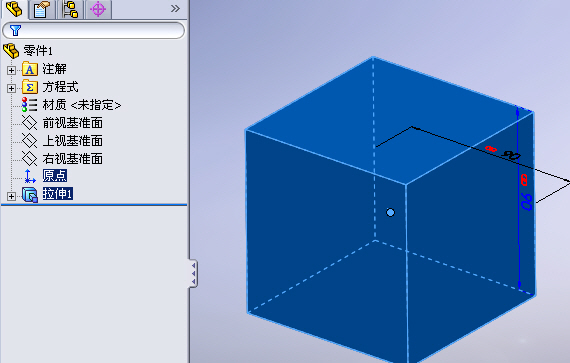
; J8 n# s( h8 f8 y# m: p- ?+ @2:通过插入基准点,选择相邻三条边线各新建2个均分点,以便下一步生产基准面。
_# d ]5 m$ S3 G5 q" e
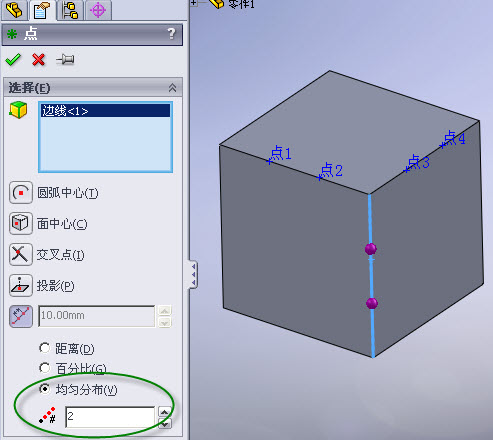 5 \- K0 G$ K" S: e( |
5 \- K0 G$ K" S: e( |
3:在刚才建立的点的基础上建立基准面,如下图:
/ j$ B. }# s9 G7 e

a9 q- O5 ~* D- S4 Q9 ]! s" v4:在一原点为圆心,画半圆,然后旋转切除,尺寸我这里暂时设置的为圆和立方体的最近距离=立方体长度/9。
8 g& o/ b1 s' o S6 \# a+ M3 N. E

' r0 s5 b. _0 J8 \! d6 d5:利用“插入——特征——分割”命令对立方体进行分割。剪裁工具选择建立的所有基准面,然后点击“切割零件”,再在绘图区选择出三个形状不同的实体并进行保存(保存方法见下图)。
/ t# I `) |8 Y, C; Q9 Y S( {
 & I6 p: K* U3 d- }
& I6 p: K* U3 d- }
6:右键单击结构树上的“分割”特征,选择“生成装配体”(如果第5步没有保存实体的话,无该选项)。8 [# N/ n \' h& w
* W0 O7 E: q! A: k) `" o+ t, }% x0 U5 ~, z
/ G: g5 c6 x# }5 I7 s2 U# @- V
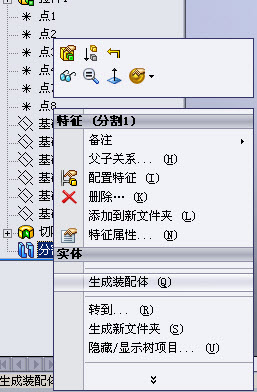
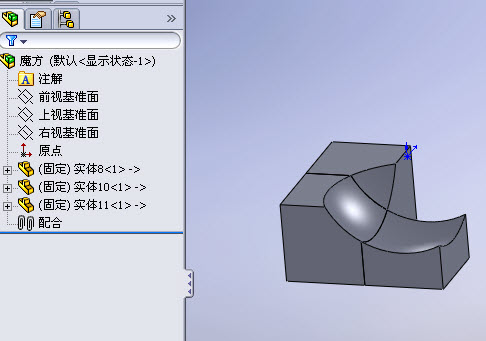 % T7 u- {4 [2 T# [
% T7 u- {4 [2 T# [
7:在装配体内插入一个新零件,新零件的放置面选择装配体的基准面,具体如下图:
7 q) ^- p, t X: Q0 n* }5 O: Z" m
 P" K$ m; m- k" j, I! n/ N
P" K$ m; m- k" j, I! n/ N
8:单独打开刚新建的零件,继续创建零件的其余部分,完成魔方的中心部分,如下图:
+ t( X! P' p" M G
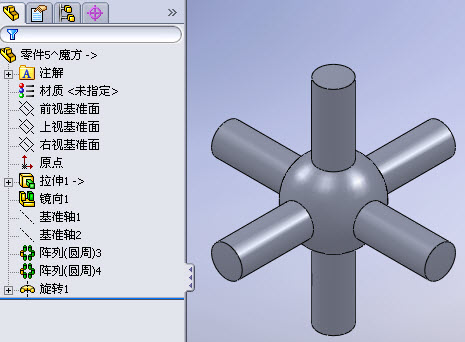 # b$ p8 A3 t3 t4 x& o
# b$ p8 A3 t3 t4 x& o
5 Z: a& E# q$ o8 x+ t4 u! P
! ~8 P+ b" f- i y4 @4 d
9:在装配下编辑先编辑“实体10”零件,进入编辑环境后,选择该零件的一个面建立草图(选择面如下图所示)。8 S+ G& c3 G" R2 Z2 O- i3 a. w5 z
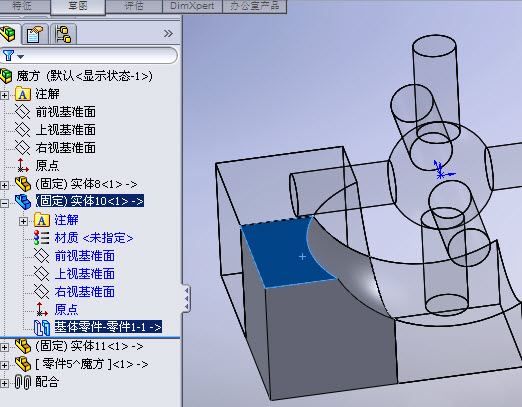 * g% B7 A7 @( [! n) @
* g% B7 A7 @( [! n) @
绘制矩形草图位于正中间即可,拉伸时选择“拉伸至某一面”,面选择“实体8”零件的球面(我选择本零件的球面拉伸没有成功,不知道为何……)。
7 J- _ o; |% |* T* V. }# W2 |

1 N2 ]7 w% `( a8 ~# z利用镜像功能完成另一面的造型,“实体10”零件基本完成。( v; Z) g: ^0 ~+ C- r0 x0 B

% _: [' e$ T2 I4 q3 Z4 q- j/ V10:先利用阵列功能,完成魔方的装配,如下图。6 D, _8 T' h, {! }" l
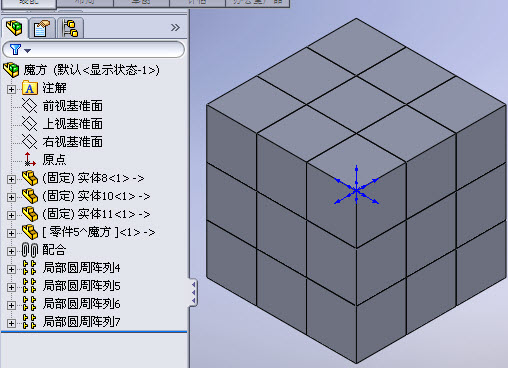
# I& A+ `6 e5 r2 P* W' l$ Z8 g/ A9 A2 C- ~8 t2 {3 b
7 D6 j; W/ \0 i4 g' i9 I& C
隐藏部分零件,以便对“实体11”零件进行造型。2 x& K# A7 ~. O8 o$ o# q
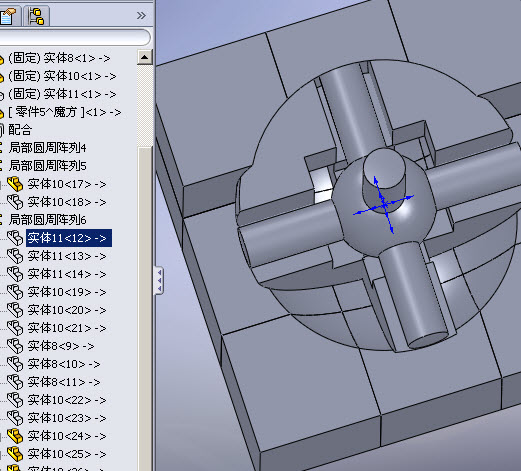
- ^4 W2 O+ w2 ]7 [2 B11:在装配体内编辑“实体11”零件,同“实体10”一样绘制一个草图并拉伸到球面,如下图:; n# M5 t. ~& f( _% R T4 I
 6 n3 k# ?# {5 W8 h' ^
6 n3 k# ?# {5 W8 h' ^
完成拉伸后,再单独打开零件“实体11”,利用圆周阵列完成造型,如下图所示。
7 V$ f$ G$ i6 S$ g+ _5 |2 B
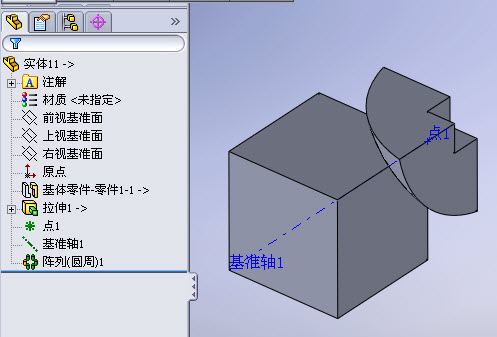 ; ?+ s* g- O" ^& Z
; ?+ s* g- O" ^& Z
12:这样就完成了两个最主要的零件的造型,“实体8”零件造型比较简单了,不再做介绍了,一般这类魔方都是在“实体8”零件上加螺丝来固定魔方的。
0 s4 ?. Q! H& x! p0 T

, X3 l- R4 T( D \$ d13:完成造型如下图,我这没有做圆角等美化操作。) \/ X+ f$ e* n+ ~
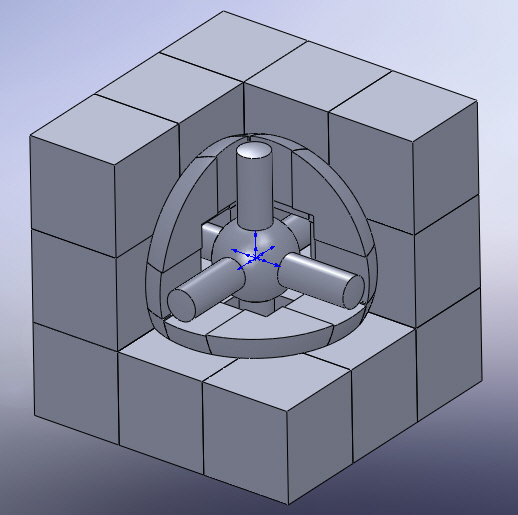 6 {) k& }8 s) [2 B8 n2 O3 z
6 {) k& }8 s) [2 B8 n2 O3 z
14:如果我们修改源零件的尺寸,如改成100,更新后,不要关闭该零件,打开装配体(如果关闭该零件会导致装配体的关联失效)。7 O6 D/ k% @8 x6 O" A

, z+ p% a9 C7 d( g0 T3 Q( r15:更新装配体,尺寸就会自动更新,实现关联设计。1 L' O& X+ V* a3 I; P8 B. o
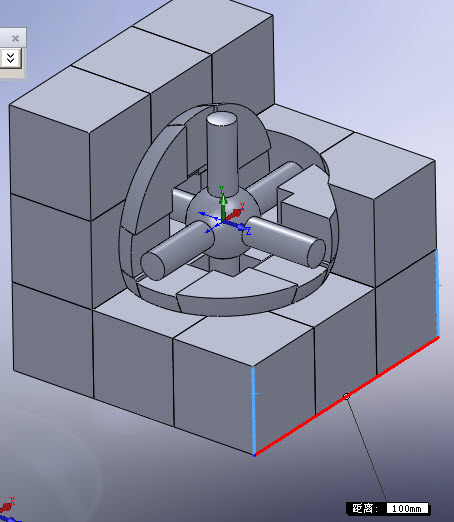 7 j+ o2 w" g' V3 \
7 j+ o2 w" g' V3 \
2 p( f/ Q7 e8 U. C4 b/ v2 z3 X5 |) O
! ?$ p' S9 l5 F1 F" g% F5 e7 h" L- A9 j# ]& h% U$ S8 h
[ 本帖最后由 li5jun1 于 2009-5-11 09:45 编辑 ] |
评分
-
查看全部评分
|